win7如何调整屏幕色彩 win7电脑显示器屏幕色彩怎么调整
时间:2021-09-03作者:xinxin
用户在选择win7电脑的时候,都会对其显示器有着一定的要求,同时在使用过程中也会显示器的屏幕进行设置,其中就包括屏幕的色彩调整,保证用户在操作过程中减轻眼睛的疲劳,那么win7如何调整屏幕色彩呢?接下来小编就来告诉大家win7电脑显示器屏幕色彩调整设置方法。
推荐下载:windows7旗舰版系统
具体方法:
1、右键点击桌面选择【屏幕分辨率】
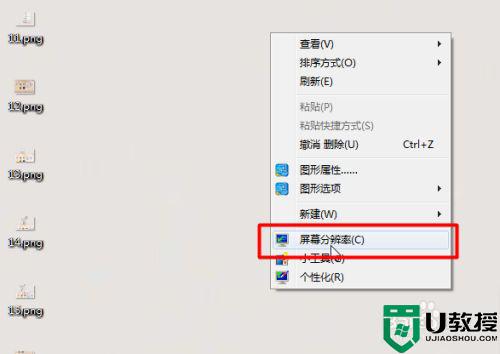
2、在屏幕分辨率中选择【高级设置】
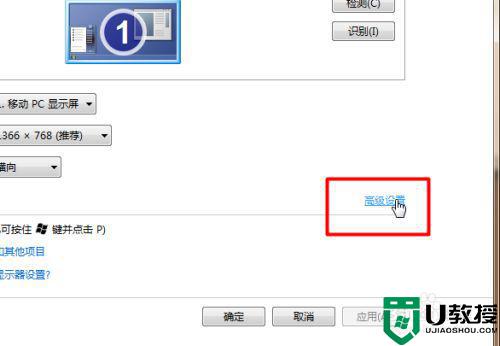
3、接着在属性中点击【监视器】选项
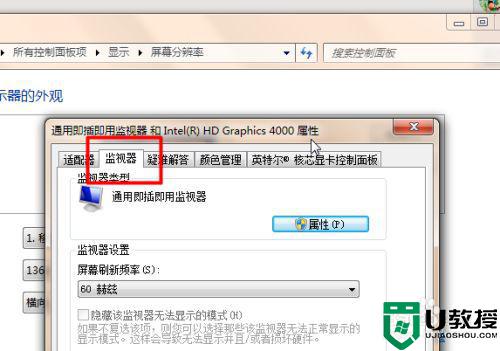
4、然后选择一个要调整的颜色
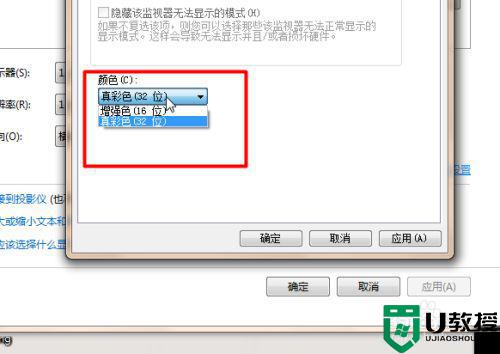
5、然后还可以选择适配器,点击【列出所有模式】
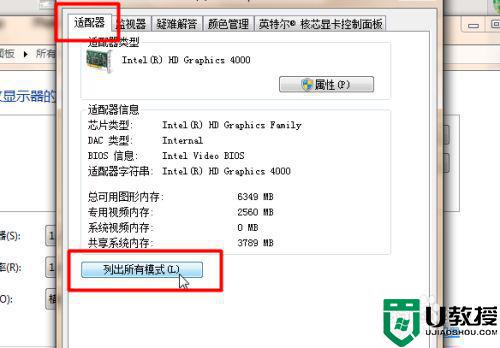
6、然后根据系统所列出的选项选择有效模式,点击确定即可完成
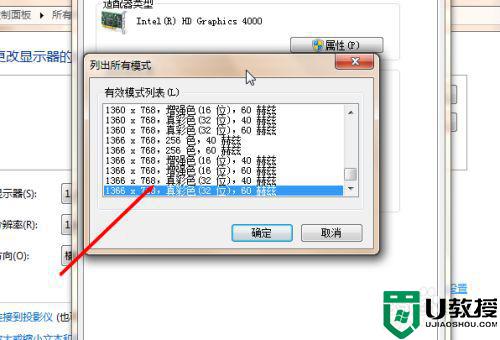
上述就是关于win7电脑显示器屏幕色彩调整设置方法了,还有不清楚的用户就可以参考一下小编的步骤进行操作,希望能够对大家有所帮助。





